Même après de nombreuses années, Minecraft continue de régner en suprême parmi les jeux de sandbox, captivant les joueurs avec ses voyages sans fin, sa génération mondiale dynamique et son mode multijoueur robuste. Ce jeu offre des opportunités sans limites de créativité, ce qui en fait un choix bien-aimé pour les joueurs de tous âges. Explorons les étapes initiales que vous devez prendre pour vous lancer dans votre aventure Minecraft.
Table des matières
- Création d'un compte Minecraft
- Comment commencer votre voyage
- PC (Windows, macOS, Linux)
- Xbox et PlayStation
- Appareils mobiles (iOS, Android)
- Comment sortir Minecraft
Création d'un compte Minecraft
Pour plonger dans le monde de Minecraft, vous devrez d'abord créer un compte Microsoft, que vous utiliserez pour vous connecter au jeu. Rendez-vous sur le site Web officiel de Minecraft à l'aide de votre navigateur Web. Dans le coin supérieur droit, vous trouverez un bouton "Sign-in". Cliquez dessus et lorsque la fenêtre d'autorisation apparaît, sélectionnez l'option pour créer un nouveau compte.
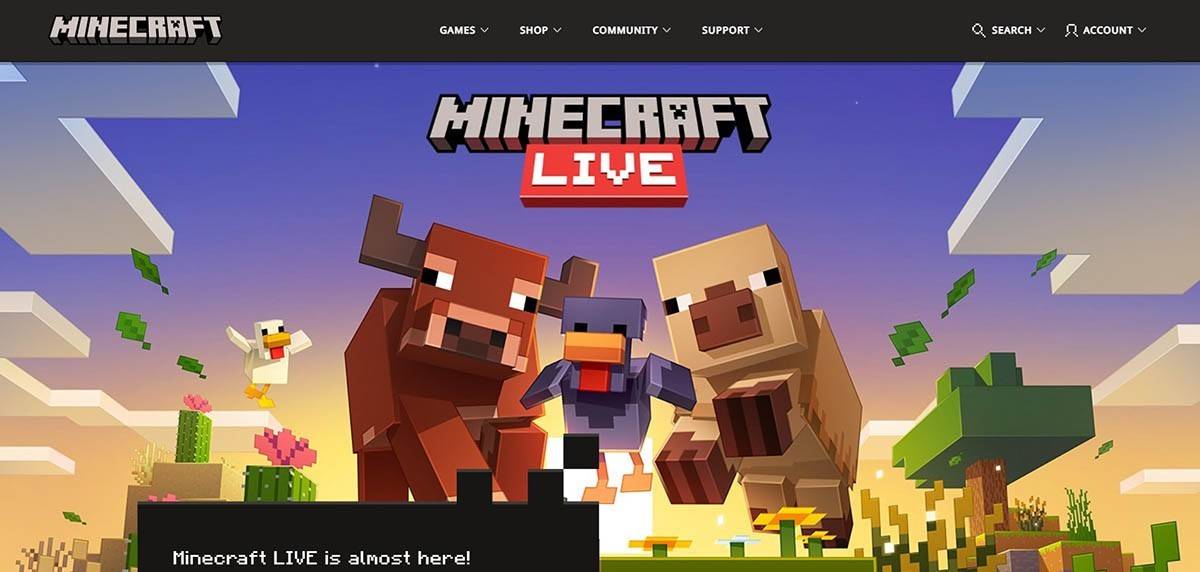 Image: minecraft.net
Image: minecraft.net
Entrez votre adresse e-mail et créez un mot de passe fort pour votre compte Minecraft. Choisissez un nom d'utilisateur unique; S'il est déjà pris, le système vous aidera à trouver une alternative.
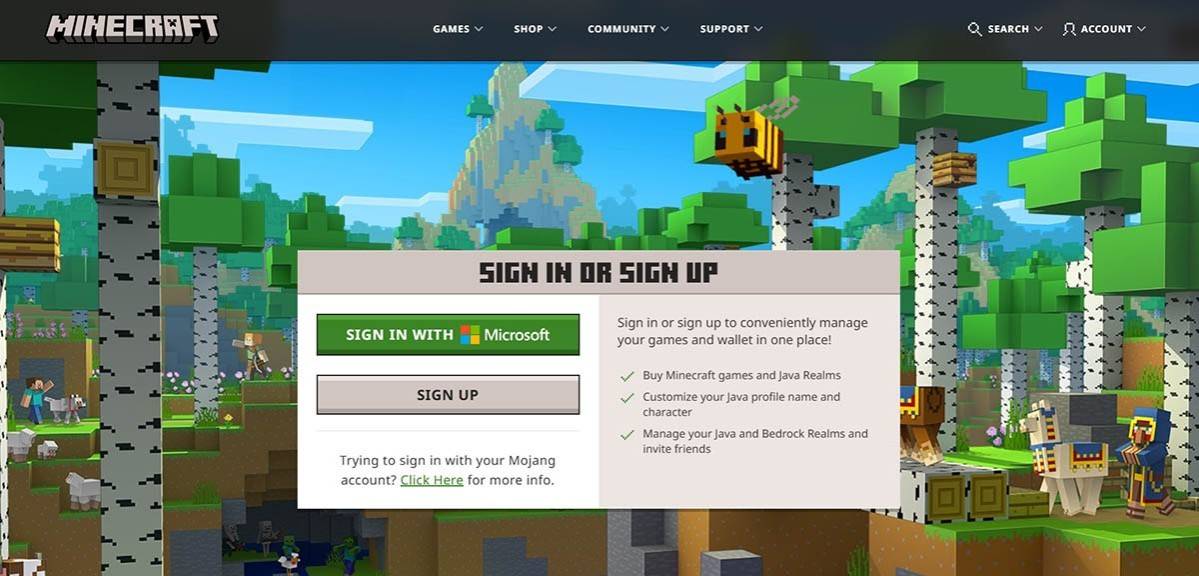 Image: minecraft.net
Image: minecraft.net
Après avoir configuré votre compte, vérifiez votre adresse e-mail en entrant le code qui vous est envoyé. S'il n'arrive pas rapidement, n'oubliez pas de vérifier votre dossier "spam". Une fois votre e-mail vérifié, votre profil est prêt et lié à votre compte Microsoft. Si vous n'avez pas encore acheté le jeu, c'est le moment de le faire. Choisissez votre version préférée dans le magasin sur le site Web et suivez les étapes pour terminer votre achat.
Comment commencer votre voyage
PC (Windows, macOS, Linux)
Sur un PC, vous avez le choix entre deux versions de Minecraft: Java Edition et Bedrock Edition. Java Edition est compatible avec Windows, MacOS et Linux et peut être téléchargée à partir du site officiel de Minecraft. Une fois le lanceur installé, connectez-vous avec votre compte Microsoft ou Mojang et sélectionnez la version que vous souhaitez lire.
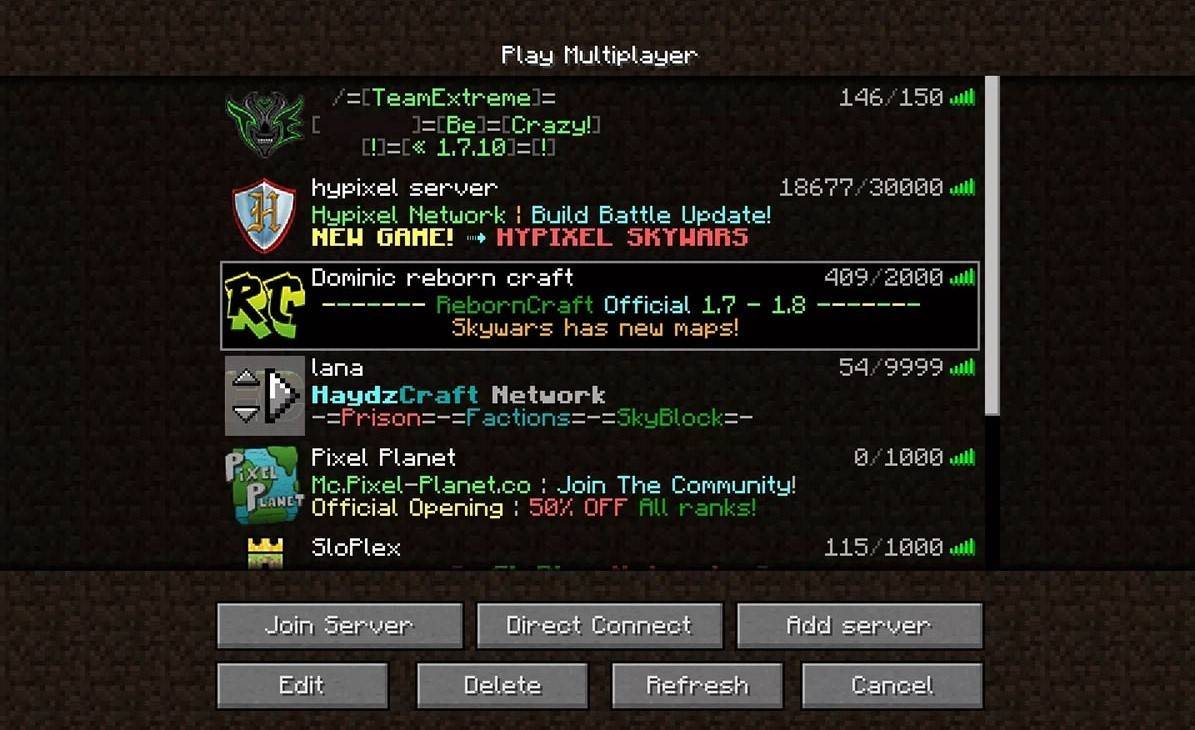 Image: aiophotoz.com
Image: aiophotoz.com
Lors de votre premier lancement, vous serez invité à vous connecter avec les détails de votre compte Microsoft. Pour le jeu solo, cliquez sur "Créer un nouveau monde". Vous pourrez alors définir votre mode de jeu sur "Survival" pour un défi traditionnel ou "créatif" pour les ressources illimitées.
Pour jouer avec des amis, accédez à la section "Play" dans le menu principal et sélectionnez l'onglet "Serveurs". Ici, vous pouvez rejoindre un serveur public ou entrer l'adresse IP d'un serveur privé si vous avez été invité. Pour jouer avec des amis dans le même monde, créez ou chargez un monde, puis activez le multijoueur dans les paramètres.
Xbox et PlayStation
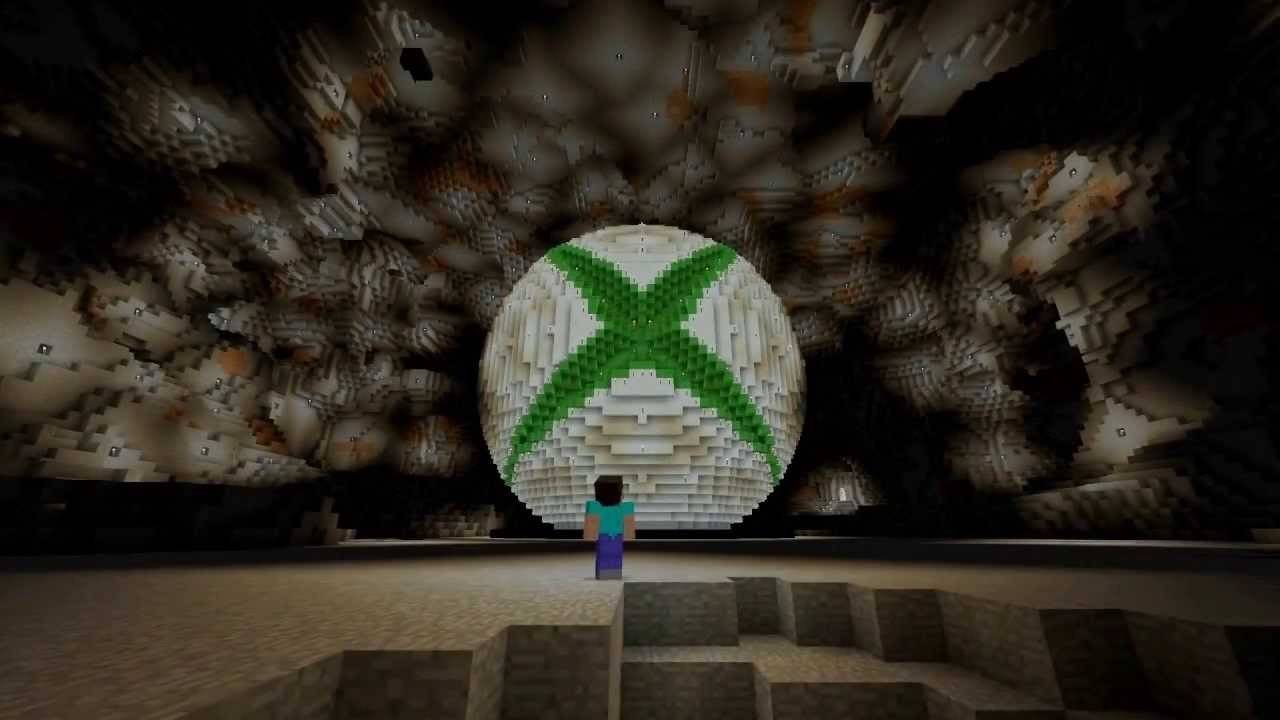 Image: youtube.com
Image: youtube.com
Pour jouer à Minecraft sur les consoles Xbox (y compris Xbox 360, Xbox One et Xbox Series X / S), téléchargez et installez le jeu à partir du Microsoft Store. Lancez-le à partir de l'écran d'accueil de votre console et connectez-vous avec votre compte Microsoft pour synchroniser vos réalisations et vos achats.
Sur PlayStation (PS3, PS4 et PS5), achetez et téléchargez Minecraft à partir du PlayStation Store. Après l'installation, lancez le jeu à partir de l'écran d'accueil et connectez-vous avec votre compte Microsoft pour activer le jeu multiplateforme.
Appareils mobiles (iOS, Android)
Téléchargez Minecraft à partir de l'App Store pour iOS ou Google Play pour Android. Après l'installation, connectez-vous à l'aide de votre compte Microsoft. La version mobile prend en charge le jeu multiplateforme, vous permettant de vous connecter avec des joueurs sur d'autres appareils.
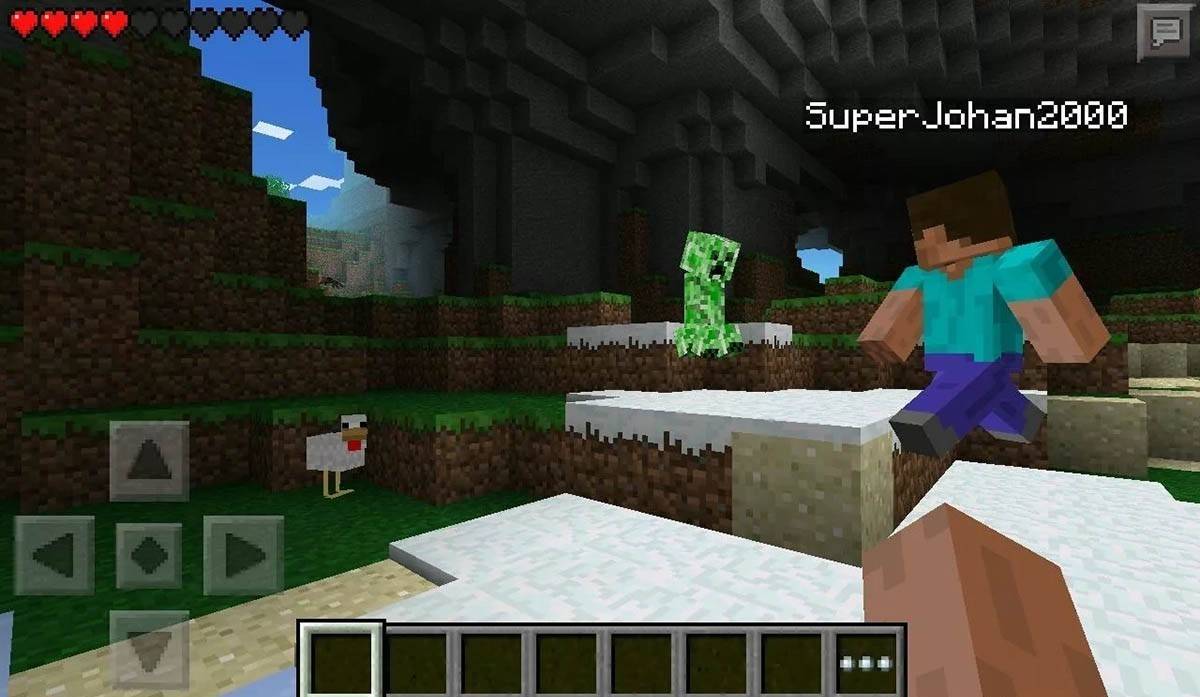 Image: Storage.googleapis.com
Image: Storage.googleapis.com
Il convient de noter que Bedrock Edition prend en charge le jeu multiplateforme sur tous les appareils mentionnés, permettant aux joueurs de se connecter quelle que soit leur plate-forme. Java Edition, cependant, est limitée à PC et ne prend pas en charge le jeu multiplateforme.
Le démarrage de Minecraft varie selon la plate-forme, mais la fonction de plate-forme multiplateforme de l'édition de Bedrock assure un gameplay coopératif sur différents appareils.
Comment sortir Minecraft
Pour quitter le jeu sur un PC, appuyez sur la touche ESC pour ouvrir le menu du jeu, où vous trouverez le bouton "Enregistrer et arrêter". Cliquez sur ceci vous renverra dans le menu principal, d'où vous pouvez complètement fermer le programme.
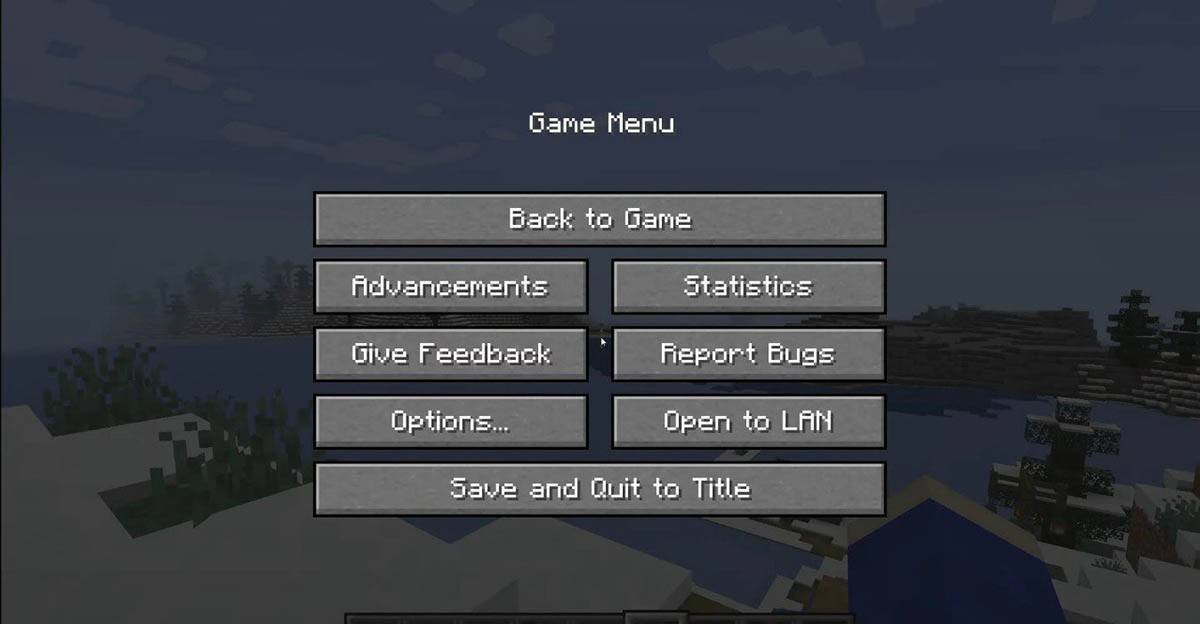 Image: tlauncher.org
Image: tlauncher.org
Sur les consoles, accédez au menu Pause à l'aide du bouton désigné de votre GamePad. Sélectionnez "Enregistrer et quitter" pour terminer votre session. Pour fermer complètement le jeu, utilisez le menu de la console en appuyant sur le bouton "Accueil", en sélectionnant le jeu et en choisissant l'option de sortie.
Sur les appareils mobiles, le bouton "Enregistrer et arrêter" est disponible dans le menu du jeu. Pour fermer complètement le jeu, accédez au menu système de votre appareil. Sur Android, faites glisser vers le haut du bas de l'écran et fermer Minecraft à partir des applications en cours d'exécution. Sur iOS, appuyez sur le bouton "Accueil" ou faites glisser vers le haut et glissez l'application pour le fermer.
Avec ces bases en main, vous êtes prêt à explorer le vaste monde en bloc de Minecraft, que ce soit en solo ou avec des amis sur divers appareils. Profitez de votre voyage et de toutes les découvertes qu'il apporte!









